AirPrint und AirPrint-Drucker erklärt

AirPrint-Drucker sind eine bequeme Lösung fürs Drucken mit Apple-Geräten wie iPhone, iPad oder iPod (ab der 3. Generation). Mit wenigen Berührungen auf dem Display eines iOS-Geräts kannst du Druckaufträge an deinen AirPrint-Drucker kabellos erteilen. Natürlich kannst du einen AirPrint-Drucker nicht nur mit dem genannten Smartphone oder genannten Mobil-Geräten drahtlos verwenden, sondern auch mit einem Mac (iMac oder MacBook).
Mit mehr Aufwand und einem Programm funktioniert AirPrint auch mit einem PC mit Windows-Betriebssystem, um Druckjobs drahtlos ausführen zu können. Du bist also nicht zwangsläufig an Apple-Geräte und iOS gebunden, was durchaus praktisch ist, wenn mehrere Nutzer mit unterschiedlichen Rechner- bzw. Betriebssystem-Präferenzen den AirPrint-Drucker verwenden werden.
Was brauche ich fürs Drucken via AirPrint?

Natürlich einen AirPrint-Drucker. Die bekannten Hersteller wie HP, Canon, Brother usw. führen solche Modelle in ihren Sortimenten.
Eine Voraussetzung für das kabellose Verwenden eines AirPrint-Druckers ist WLAN, denn Sender-Gerät (bspw. iPad, iPod, Apples Smartphone iPhone mit iOS 4.2 und höher) und Empfänger-Gerät (AirPrint-Drucker) müssen sich im selben kabellosen Netzwerk (WLAN) befinden, damit diese Technologie drahtlos genutzt werden kann.
Alternativ kannst du kabelgebunden mit einem AirPrint-Drucker via USB oder Ethernetverbindung drucken. Das kann wichtig sein, damit du mit deinem Apple Mac alle Funktionen des Geräts zuverlässig unabhängig von einem WLAN-Netzwerk nutzen kannst. Mit einem AirPrint-Drucker bist du also nicht ausschließlich auf eine drahtlose Verbindung angewiesen, doch das kabellose Drucken ist das Hauptargument für den Kauf eines solchen Geräts - neben dem Argument, bequem von Mobilgeräten mit iOS aus zu drucken.
Kurz zusammengefasst benötigst du für AirPrint
- einen AirPrint-Drucker
- iPhone oder iPad mit iOS 4.2 oder höher, iPod (ab 3. Generation) oder einen Mac oder einen Windows-PC mit entsprechendem Programm
- WLAN für drahtloses Übermitteln von Dateien (zu druckende Dokumente etc.) oder Ethernet-Anschluss oder USB-Anschluss für kabelgebundene Dateien-Übermittlung vom Mac (iMac oder MacBook) aus
- Apps aus dem Apple Appstore, die AirPrint unterstützen
Hinweis: Um mit AirPrint drucken zu können, merke: Der Drucker und das Gerät, von dem aus du eine Druckdatei an ihn sendest, müssen sich im selben WLAN befinden!
Was ist AirPrint genau?
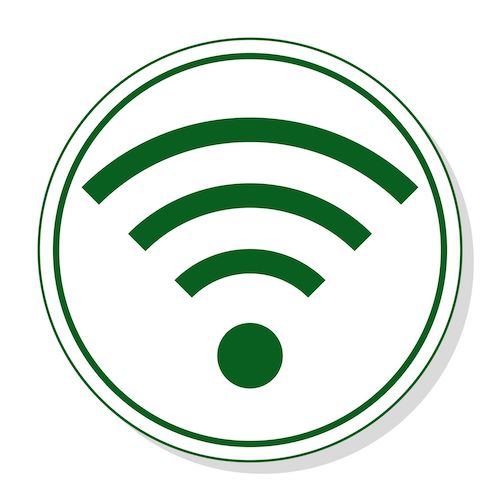
AirPrint ist eine von Apple bereitgestellte Schnittstelle, die es ermöglicht, kabellos in einem WLAN zu drucken. Ein weiterer Vorteil: Du musst keinen Treiber installieren, die notwendige Software für die Kommunikation zwischen Betriebssystem und Drucker ist im Gerät (Drucker oder Multifunktionsgerät) sowie in den Apps auf den mobilen Endgeräten eingerichtet.
Die Verbindung mit einem AirPrint-Drucker kommt über ein kabelloses Netzwerk zustande, also über WLAN. Auch eine Verbindung per Ethernet und USB ist möglich, natürlich abhängig von den Anschlussmöglichkeiten des verwendeten Drucker-Modells.
Es gibt sogar wenige Geräte, die AirPrint ausschließlich per USB-Anschluss unterstützen. Diese Modelle stammen von Brother und Canon wie beispielsweise der Brother MDS-940DW oder der Canon TS208. Der Vorteil reduziert sich bei solchen Geräten auf den nicht benötigten Treiber, also musst du bei solchen AirPrint-Druckern kabelgebunden drucken und du kannst sie nur mit einem Mac (iMac oder MacBook) von Apple verwenden.
Vorteile von AirPrint im Druckalltag
- drahtloses Drucken in einem WLAN
- es ist keine Treiber-Software notwendig
Tipp: Falls du kabellos drucken möchtest, ohne dass sich der Drucker und das Sender-Gerät (bspw. Smartphone oder Laptop) im selben Netzwerk befinden müssen, kannst du dir Google Cloud Print anschauen. In unserem verlinkten Ratgeber haben wir alle wichtigen Infos zu diesem Druckdienst zusammengefasst, der als Alternative zu AirPrint gesehen werden darf.
Welche Apps unterstützen AirPrint?
Zahlreiche Apps unterstützen inzwischen AirPrint. Du kannst direkt aus diesen Apps verschiedene Dokument-Formate drucken wie etwa Fotos, Textdokumente, PDF. Ebenso kannst du damit bequem E-Mails oder Webseiten aus der Mail-App oder der Browser-App drucken. Außerdem erkennen Apps mit AirPrint-Unterstützung automatisch AirPrint-Drucker im gleichen Netzwerk (WLAN), sie helfen dir mit einer automatischen Medienauswahl (zeigen dir Medien automatisch an und bieten dir Optionen) und beinhalten zahlreiche Bearbeitungsoptionen, die hochwertige Ergebnisse zulassen.
Eine kleine Auswahl von Apps, die AirPrint unterstützen:
- Pages
- Keynote
- Numbers
- Safari
- Fotos
- ... und viele weitere
Hinweis: Die AirPrint-Funktion beschränkt sich nicht nur auf Apps, die direkt von Apple angeboten werden.
Wie funktioniert AirPrint in Apps?
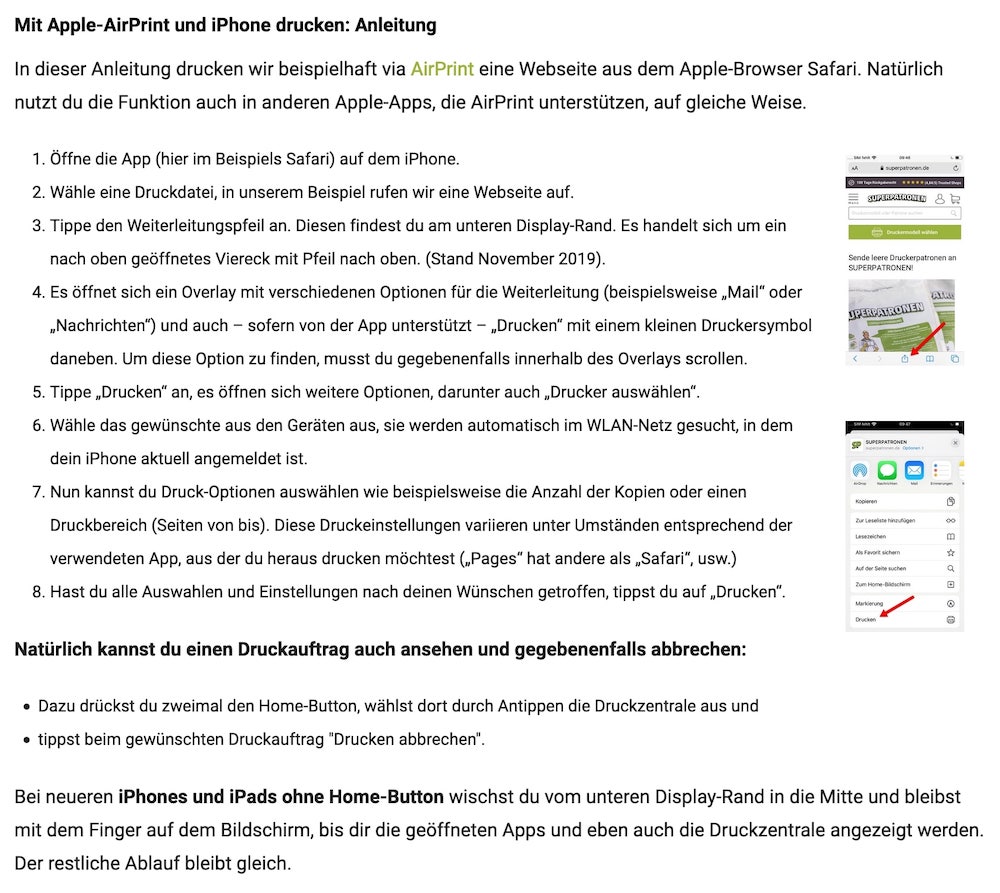
- Du tippst in einer App, die AirPrint unterstützt, auf den Weiterleitungspfeil und tippst im sich öffnenden Menü auf „Drucken“ (dafür musst du vielleicht nach unten scrollen).
- Danach tippst du „Drucker auswählen“ und wählst aus den automatisch angezeigten Druckern dein Gerät aus.
- Im Anschluss werden dir verschiedene Druckoptionen angezeigt wie beispielsweise Anzahl der Kopien, Schwarzweiß-Druck etc. (die Optionen variieren je nach App).
- Wenn du für deinen Druckauftrag die Einstellungen festgelegt hast, tippst du „Drucken“ an und die Datei wird direkt an den Printer gesendet und der Druck startet.
Hier noch eine ausführliche Anleitung aus unserem Ratgeber „Drucken vom Handy":
Was ist ein AirPrint-Drucker genau?
Die Nachfrage nach AirPrint-Druckern ist groß, unter anderem wächst sie durch die vermehrte Nutzung des iPad Pro als vollwertiges Arbeitsgerät, welches jedoch die Installation eines traditionellen Treibers ausschließt. Auch der Wunsch nach komfortablen Lösungen für kabelloses Drucken mit Apple-Geräten ist Antreiber für die Verbreitung von AirPrint-Druckern. Entsprechend bieten die Druckerhersteller viele AirPrint-fähige Drucker-Modelle an und die Liste wächst beständig.
Nahezu alle beliebten Drucker der großen Player, darunter insbesondere Businessdrucker, unterstützen AirPrint. Dazu zählen reine Drucker und auch Multifunktionsgeräte. Zu den Druckern gehören Tintenstrahldrucker und Laserdrucker gleichermaßen. Das bedeutet, dass sich AirPrint-Drucker nicht im Wesentlichen von anderen Druckern unterscheiden, allerdings ermöglichen sie zusätzlich kabelloses Drucken im WLAN-Netzwerk ohne zusätzliche Installation jedweder Software mit wenigen Klicks bzw. Berührungen besonders komfortabel mit iPhone, iPad, iPod oder Mac.
AirPrint-Drucker kaufen: Worauf sollte ich achten?
Die reine AirPrint-Funktion unterscheidet sich bei den unterschiedlichen Geräte-Modellen kaum. Drucker, die diese Technologie unterstützen, erkennst du entweder direkt am „AirPrint“-Label oder beispielsweise an der Angabe „Verbindung zu Smartphone und Tablet möglich“.
Bevor du dich an die Auswahl deines künftigen Modells machst, kannst du in dieser von Apple bereitgestellten Liste nachsehen, welche Druckermodelle AirPrint unterstützen.
Ansonsten sind die Überlegungen zum Kauf eines AirPrint-Druckers ähnlich wie beim Kauf eines anderen Druckers:
- Wofür willst du ihn nutzen? (Fotodruck – Tintenstrahldrucker; hohes Druckaufkommen und viele Textdokumente – eher Laserdrucker, ...)
- Welche Funktionen soll der Drucker bieten? (nur drucken oder ein Multifunktionsgerät mit Scanner und Kopierer, evtl. Fax, Duplexeinheit, automatischer Vorlageneinzug, ...)
- Welchen Stromverbrauch hat er im Standby und im Betrieb?
- Was kosten Tintenpatronen bzw. Toner für das Modell? (Kapazität und Druckkosten pro Standardseite beachten und vergleichen!)
- Welche Druckformate müssen unterstützt werden?
- Welche Verbindungsmöglichkeiten bietet der AirPrint-Drucker über AirPrint hinaus? (NFC, Bluetooth, LAN-Schnittstelle, ...)
- Druckgeschwindigkeit?
- Speichermöglichkeiten?
- ...
Beachte: Es lohnt sich bei der Auswahl von Druckern neben den Kosten für Verbrauchsmaterial und Druckerzubehör auch nach den Erfahrungen anderer Nutzer mit dem Gerät im Internet zu suchen. Ebenso ist es sinnvoll nachzuforschen, ob typische Fehlermeldungen mit starken Konsequenzen zum Druckermodell gehören wie das Amen in der Kirche. Geplante Obsoleszenz, also ein „geplantes Kaputtgehen“ nach einer gewissen Zeit oder Leistung, steht momentan bei Druckern leider immer noch im Raum. Nicht besonders nachhaltig von den Herstellern, weil nicht jedes dieser angeblich geplanten Probleme selbst behoben werden kann und eine Reparatur häufig die Kosten für einen neuen Drucker übersteigt. Entsprechend werden einige Drucker entsorgt, obwohl sie im Grunde noch einwandfrei über eine lange Zeit weitergenutzt werden könnten. Das ist eine Vergeudung von Ressourcen und der in sie für die Herstellung gesteckten Energie, die allzu häufig umweltbelastend gefördert bzw. produziert wurden.
Tipp: In unserem Laserdrucker-Tintenstrahldrucker-Vergleich haben wir Laser- und Tintentechnologie gegenübergestellt. Der verlinkte Ratgeber kann dir eine gute Entscheidungshilfe bei der Auswahl von Druckern sein. Wir möchten dir auch unseren Ratgeber über Business-Tintenstrahldrucker ans Herz legen.
Seit wann gibt es AirPrint und warum?
Bereits seit iOS 4.2 gibt es AirPrint. Dieses Betriebssystem von Apple wurde im Sommer 2010 ausgespielt, zu einer Zeit, als der Speicherplatz auf iPhones, iPods und auf den ersten iPads keineswegs so großzügig war wie heute. Die Entwickler bei Apple entschieden sich daher, AirPrint als Schnittstelle einzurichten, die vergleichsweise wenig Speicherkapazität aufbraucht.
Fazit
Ein AirPrint-Drucker ist besonders vorteilhaft, wenn du mit Geräten von Apple arbeitest, dazu zählen iPhone, iPad und iPad Pro, iPod (3. Generation) sowie Mac und MacBook.
AirPrint-Drucker und beispielsweise iPad müssen sich im gleichen WLAN befinden, damit du AirPrint nutzen kannst.
Die Bedienung ist kinderleicht, außerdem musst du keine weiteren Installationen tätigen wie etwa einen Druckertreiber.
Alle großen Druckerhersteller wie HP, Samsung, Canon, Epson usw. bieten AirPrint-unterstützende Drucker an.
Leser interessieren sich auch für diese Themen:
- WLAN-Drucker einrichten: Anleitung und Problemlösungen
- Die Wahrheit über Tintenpatronen
- Drucker: Wie finde ich den richtigen?
Bildquellen:
Bild-ID: 149931132 - merznatalia, depositphotos.com
Bild-ID: 47828261 - nicolarenna4, depositphotos.com
